Benutzer-Konten
Die Benutzerverwaltung wird über das Side-Menü mit dem Menü-Item „Benutzer“ aufgerufen. Dieser Bereich bietet Ihnen die Möglichkeit bereits im System hinterlegte Benutzer zu suchen, zu bearbeiten oder zu sperren sowie neue Benutzer anzulegen.
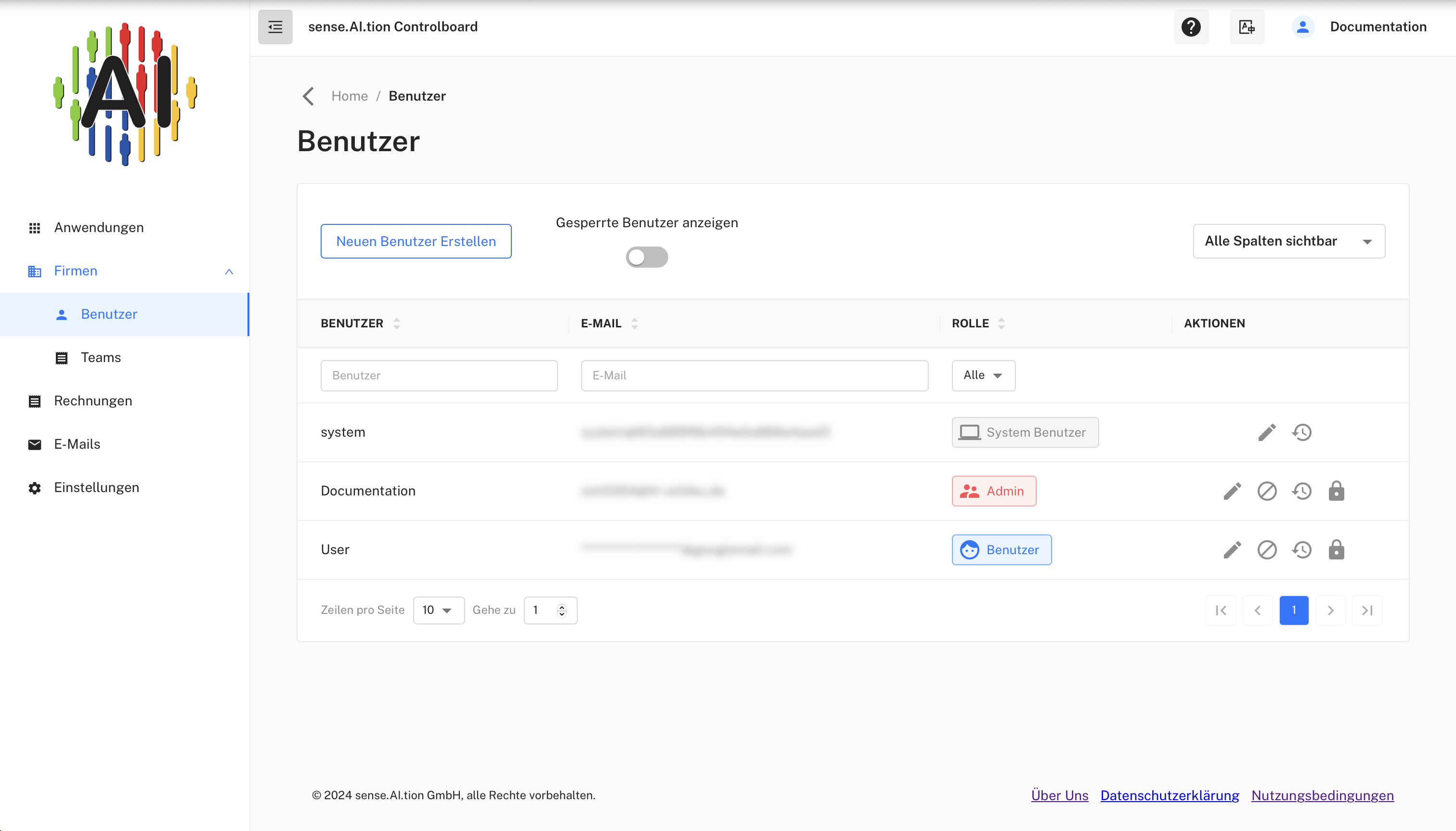
Neues Benutzer-Konto anlegen
Über die Schaltfläche „NEUER BENUTZER“ kann ein neuer Benutzer im System hinterlegt werden. Für einen Benutzer müssen die E-Mail-Adresse (Benutzername für die Anmeldung), der Anzeigename für den Benutzer verpflichtend angegeben werden. Zusätzlich kann eine Beschreibung hinterlegt werden. Über die Schaltfläche Erstellen können Sie einen Nutzer im System anlegen. Der neue Benutzer wird per E-Mail über sein neues Benutzer-Konto informiert. Die E-Mail enthält den Mail-Text mit Link für die Passwortvergabe, über den sich der neue Benutzer sein Passwort selbst anlegt und somit sein Benutzer-Konto aktiviert.
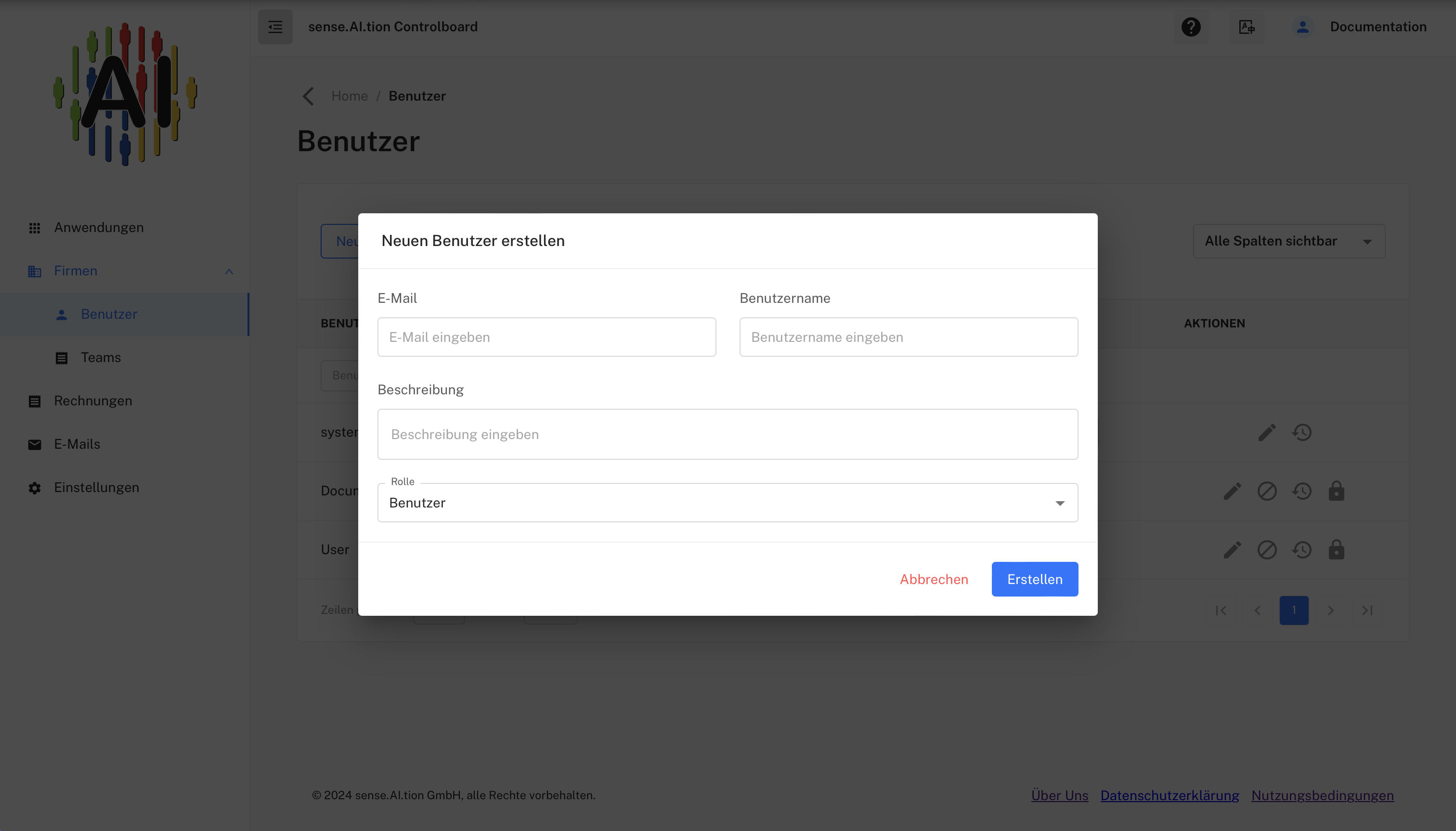
Benutzer-Konto bearbeiten
Ein im System vorhandener Benutzer kann jederzeit geändert werden. Klicken Sie dazu auf das Stift-Symbol in der entsprechenden Zeile mit dem Benutzer, den Sie anpassen möchten, aus. Der Dialog für die Bearbeitung des Benutzerkontos öffnet sich. Sie können nun die Daten des Benutzers ändern oder zum Teil entfernen. Achtung: Die E-Mail-Adresse eines Benutzers kann nicht geändert werden. Sie dient als Anmeldename für das Benutzerkonto.
Benutzer-Konto sperren
Um ein Benutzer-Konto zu sperren, betätigen Sie das “Sperren-Symbol” am entsprechenden Benutzer. Es erscheint ein Dialogfeld zum Sperren des Benutzers. Über die Schaltfläche „SPERREN“ wird der Benutzer für das System gesperrt und im Bereich „Benutzer“ nicht mehr angezeigt.
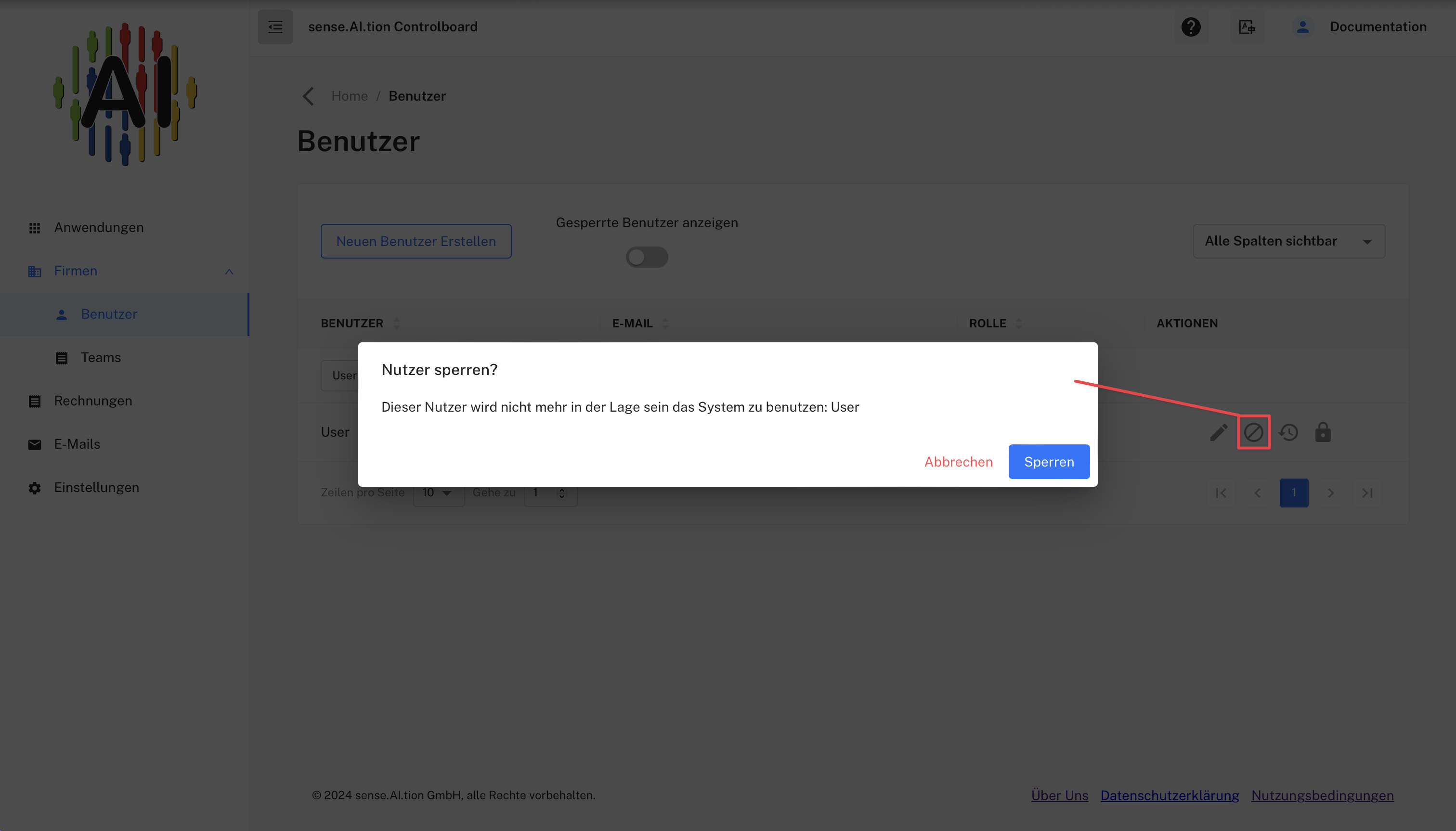
Benutzer-Konten die gesperrt wurden, können nicht mehr aktiviert werden. Wurde ein Nutzer gesperrt und soll erneut Zugriff auf das System erhalten, muss ein neues Benutzer-Konto angelegt werden.
